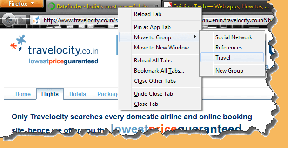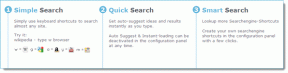10 remedieri pentru notificările Slack care nu funcționează pe desktopul Mac și Windows
Miscellanea / / April 03, 2023
Nu este nimic mai terifiant decât să ratezi un mesaj important la serviciu într-o dimineață de luni, când nici măcar nu a fost vina ta, deoarece nu ai primit niciodată notificare. Și dacă sunteți un utilizator Slack care se confruntă cu această problemă, suntem aici pentru a vă ajuta cu metode eficiente de a remedia notificările Slack care nu funcționează pe desktop-urile Mac și Windows.

Ne-am confruntat noi înșine cu această problemă. Astfel, ne-am luat ceva timp pentru a înțelege și a rezolva problema cu o soluție eficientă. Și pe măsură ce citiți acest ghid, vă vom spune totul despre această problemă și zece modalități simple de a aduce înapoi notificările Slack. Sa incepem.
1. Verificați starea Slack
Dacă Slack se confruntă cu perioade de nefuncționare, este posibil ca unele sau majoritatea serviciilor sale să fie afectate, iar una dintre acestea ar putea fi și notificările. Prin urmare, asigurați-vă că verificați starea serverului Slack. Dacă se spune că există o problemă, echipa Slack o va rezolva cu siguranță în timp util și nu ai nimic de făcut.

Dacă Slack funcționează și notificările tot nu apar, începeți prin a verifica setările de notificare de pe Slack.
2. Verificați setările de notificare în Slack
Activarea setărilor potrivite pentru notificări în aplicația Slack rezolvă în mare parte problema. A ajutat și în cazul nostru. Iată cum o poți face.
Pasul 1: Faceți clic pe fotografia de profil și atingeți Preferințe.

Pasul 2: Selectați Notificări.

Acum, veți vedea o serie de setări de notificare în această fereastră. Vă vom ajuta să descompuneți acest lucru.
eu. Verificați despre ce sunteți notificat pe Slack
În primul rând, permiteți-ne să ne asigurăm că suntem informați despre tot ceea ce ne dorim și că am selectat opțiunile adecvate.
Pasul 1: În secțiunea „Anunțați-mă despre”, aveți următoarele opțiuni. Selectați-le pe cele potrivite pentru a primi notificări pentru aceeași.
- Toate mesajele noi: Dacă selectați această opțiune, veți primi mesaje de la toate canalele.
- Mesaje directe, mențiuni și cuvinte cheie: Dacă optați pentru aceasta, veți fi anunțat doar cu privire la mesajele directe, mesajele din canalele în care ați fost menționat și alte cuvinte cheie selectate.
- Nimic: Nu veți primi deloc notificări. Asigurați-vă că această opțiune nu este selectată sau Slack nu vă va trimite nicio notificare.

Pasul 2: În plus, trebuie să vă asigurați că ați bifat căsuțele pentru răspunsuri în fire și grupări.

Pasul 3: Dacă doriți să primiți notificări pentru anumite cuvinte cheie, puteți introduce cuvintele cheie separate prin virgulă în câmpul furnizat.

Apoi, permiteți-ne să analizăm programul dvs. de notificări pe Slack.
II. Verificați programul de notificare pe Slack
Slack are o funcție prin care nu vă trimite notificări într-o perioadă stabilită într-o zi. Iată cum îl puteți schimba.
Accesați Preferințe -> Notificări în bara laterală (după cum s-a menționat mai sus). Derulați în jos pentru a găsi opțiunea Program de notificare. Acum, utilizați butoanele meniului derulant pentru a selecta zilele și ora în care doriți să primiți notificări pe Slack. În cazul în care cineva vă trimite mesaje în afara acestor ore, nu veți primi notificări.

În cele din urmă, să ne uităm la setările de sunet ale notificărilor Slack.
3. Verificați setările de sunet pentru notificări Slack
Dacă notificările Slack sunt prea slabe sau nu le puteți auzi în primul rând, poate fi necesar să verificați setările sunetului de notificare.
Pasul 1: Faceți clic pe fotografia de profil și atingeți Preferințe.

Pasul 2: Selectați Notificări.

Pasul 3: Derulați în jos la Sunet și aspect și asigurați-vă că selectați un sunet care este audibil pentru toate notificările primite.

Pasul 4: Odată ce ați selectat sunetul de notificare, asigurați-vă că nu ați selectat opțiunea „Dezactivați toate sunetele din Slack”.

Acesta este modul în care vă puteți asigura că preferințele de notificare în Slack sunt în regulă.
4. Activați sunetul unui canal în Slack
Dacă dezactivați sunetul a canal în Slack, nu veți putea primi notificări de la acel canal. Iată cum puteți activa același sunet.
Pasul 1: Selectați un canal din listă.

Pasul 2: Faceți clic pe numele canalului.
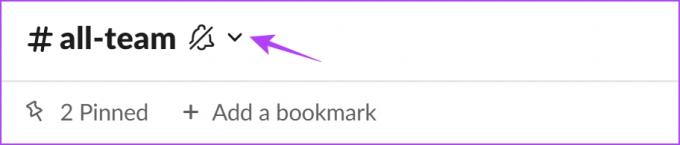
Pasul 3: Acum, atingeți textul dezactivat și selectați Activați canalul.
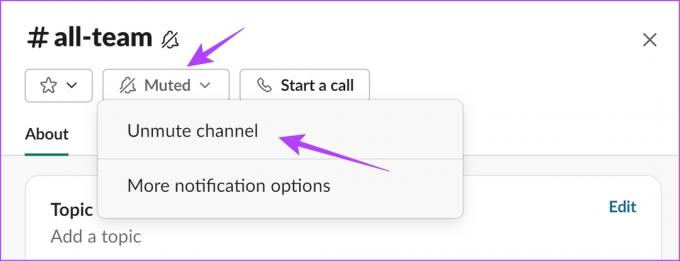
Asta este! Făcând acest lucru, canalul este activ și acum veți primi notificările. Apoi, permiteți-ne să verificăm dacă starea dvs. cauzează problema notificărilor Slack care nu funcționează.
5. Reluați notificările
Daca ai setați-vă starea Slack pentru a nu primi notificări, trebuie să o modificați pentru a fi notificat despre orice mesaje noi. Iată cum vă puteți relua notificările pe Slack.
Pasul 1: Faceți clic pe pictograma fotografiei de profil din bara de instrumente.

Pasul 2: Acum, atingeți Întrerupeți notificările.
Pasul 3: În cele din urmă, faceți clic pe Reluați notificările.

Acestea sunt toate modalitățile prin care puteți rezolva problema notificărilor Slack care nu funcționează în cadrul aplicației în sine. Cu toate acestea, există șanse ca câteva configurări greșite în setările sistemului să cauzeze problema.
5. Verificați setările de notificare de sistem
Chiar dacă aveți toate configurațiile potrivite în Slack, dacă notificările sunt dezactivate pe sistemul dvs., nu veți primi notificări Slack. Iată cum îl puteți verifica și activa. Am furnizat pașii atât pentru Windows, cât și pentru Mac.
Activați notificările Slack pe Mac
Pasul 1: Faceți clic pe logo-ul Apple din bara de instrumente și selectați Setări sistem.

Pasul 2: Faceți clic pe Notificări și selectați Slack.

Pasul 3: Activați comutatorul pentru Permite notificări și asigurați-vă că ați selectat toate celelalte preferințe pentru a afișa notificările așa cum doriți.

Activați notificările Slack pe Windows
Pasul 1: Deschideți aplicația Setări și selectați Sistem -> Notificări.

Pasul 2: Acum, asigurați-vă că ați activat comutatorul pentru Notificări și că l-ați activat și pentru Slack.

Pasul 3: Dacă doriți să personalizați în continuare modul în care primiți notificări, puteți selecta Slack din listă și selectați opțiunile din fereastra care se deschide.

Acesta este tot ce trebuie să faceți pentru a vă asigura că ați activat notificările Slack în sistemul dvs. Cu toate acestea, trebuie să vă asigurați că ați dezactivat funcția „Nu deranja” pentru a primi notificări în timp util de la Slack.
6. Dezactivați Nu deranjați pe Windows și Mac
Atât macOS, cât și Windows vă oferă o opțiune de a activa modul „nu deranja” pentru notificări și vă ajută să rămâneți concentrat. Aceasta înseamnă că nu veți putea primi notificări pentru Slack. Prin urmare, iată cum puteți dezactiva funcția „Nu deranja” pe Windows și Mac.
Dezactivați Nu deranjați pe Mac
Pasul 1: Faceți clic pe pictograma Setări din bara de instrumente.

Pasul 2: Asigurați-vă că ați dezactivat „Nu deranjați” și că pictograma arată astfel în Centrul de control. Dacă scrie „Nu deranja”, atingeți pictograma o dată pentru a o dezactiva.

Dezactivați Nu deranjați în Focus Assist pe Windows
Pasul 1: Deschideți aplicația Setări și selectați Sistem -> Asistență la focalizare.

Pasul 2: Selectați opțiunea pentru a dezactiva asistența la focalizare pe Windows.

Acesta este modul în care vă asigurați că Focus Assist nu restricționează nicio notificare de la Slack pe Windows și Mac. Apoi, permiteți-ne să analizăm o funcție pe care o puteți utiliza atunci când descoperiți că notificările Slack nu funcționează pe Mac.
7. Părăsiți Centrul de notificări pe macOS
Centrul de notificări pe macOS este cel care gestionează și vă oferă toate notificările. Cu toate acestea, atunci când nu trimite o notificare, puteți lua în considerare renunțarea forțată a activității pentru a o reîmprospăta. Acest lucru ar putea rezolva problema unei notificări întârziate, precum și problema notificărilor Slack care nu funcționează.
Pasul 1: Faceți clic pe pictograma barei de căutare din bara de instrumente.

Pasul 2: Căutați Monitor de activitate și deschideți aplicația relevantă din rezultatul căutării.

Pasul 3: Căutați Centrul de notificare în bara de căutare.

Pasul 4: Selectați activitatea și faceți clic pe oprire. Acest lucru va închide Centrul de notificări. Acum, așteptați zece secunde și deschideți aplicația Slack. Acesta va reporni automat Centrul de notificare.

Dacă tot observați că notificările Slack nu funcționează, puteți încerca să forțați închiderea și redeschiderea Slack.
8. Forțați închiderea Slack și deschideți-l
Închiderea forțată a unei aplicații închide toate serviciile acesteia. Astfel, odată ce redeschideți aplicația, în esență o reîmprospătați și o reîncărcați din nou. Acest lucru vă poate ajuta să remediați problema și să vă permită lui Slack să livreze notificări la timp.
Force Close Slack pe Mac
Pasul 1: După ce aveți Slack deschis, faceți clic pe pictograma Apple din bara de instrumente.
Pasul 2: Selectați „Forțați renunțarea la Slack” și redeschideți Slack.

Force Close Slack pe Windows
Pasul 1: Faceți clic pe combinația de taste „Ctrl + Alt + Delete” de pe tastatură.
Pasul 2: Acum, deschideți Managerul de activități.
Pasul 3: Selectați Slack din lista Procese și faceți clic pe End Task.

Dacă acest lucru nu rezolvă problema, puteți lua în considerare actualizarea Slack.
9. Actualizați aplicația Slack
Dacă mulți utilizatori consideră că notificările lor Slack nu funcționează, cel mai probabil este o eroare larg răspândită prezentă într-o versiune. Dezvoltatorii îl vor repara cu siguranță cu o nouă actualizare. Prin urmare, trebuie să rămâneți pe cea mai recentă versiune de Slack.
Pasul 1: Faceți clic pe pictograma de meniu în formă de hamburger din bara de instrumente Slack.

Pasul 2: Acum, faceți clic pe Ajutor și selectați „Verificați actualizări”.

Pasul 3: Dacă sunteți pe cea mai recentă versiune, veți primi următoarea confirmare sau, altfel, vi se va oferi opțiunea de a actualiza Slack.
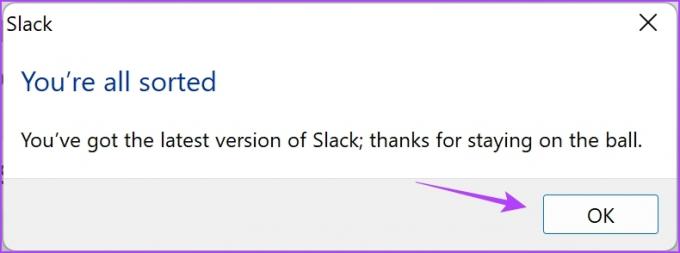
Ca ultimă soluție, dacă niciuna dintre metodele de mai sus nu funcționează, puteți încerca să reinstalați Slack.
10. Reinstalați Slack
Suntem destul de siguri că metodele de mai sus vă vor ajuta cu siguranță să remediați problema notificărilor Slack care nu funcționează pe desktopul dvs. Mac sau Windows. Cu toate acestea, dacă aveți ghinion că nu ați găsit încă o soluție, puteți încerca să reinstalați Slack pe dispozitiv și să începeți din nou. Există într-adevăr șanse mari ca problema să fie rezolvată.
Cum se reinstalează Slack pe Mac
Pasul 1: Deschide Finder.
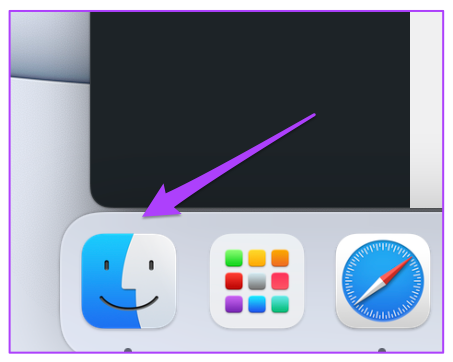
Pasul 2: Acum, faceți clic pe Aplicații și selectați Slack.app.
Pasul 3: În cele din urmă, faceți clic pe „Mutați în coș” pentru a șterge aplicația.

Pasul 4: Utilizați oricare dintre linkurile de mai jos pentru a descărca și instala Slack.
Descărcați Slack din Mac App Store
Descărcați Slack pentru Mac de pe site
Dacă utilizați o mașină Windows, iată cum puteți reinstala Slack.
Cum se reinstalează Slack pe Windows
Pasul 1: Deschide Panoul de control din meniul Start.

Pasul 2: Faceți clic pe „Dezinstalați un program” sub Programe.

Pasul 3: Selectați Slack din lista de programe. Aceasta va dezinstala aplicația.

Pasul 4: Utilizați oricare dintre linkurile de descărcare de mai jos pentru a reinstala Slack pe Windows.
Descărcați Slack din Microsoft App Store
Descărcați Slack pentru Windows de pe site
Asta este! Acesta este tot ceea ce vă putem recomanda pentru a remedia notificările Slack care nu funcționează pe desktopul Mac și Windows. Cu toate acestea, puteți utiliza versiunea web a Slack ca alternativă dacă nimic nu funcționează. Dacă mai aveți câteva întrebări, consultați secțiunea noastră de întrebări frecvente de mai jos.
Întrebări frecvente despre notificările Slack nu funcționează
Da. Dacă nu ați întrerupt notificările, Slack va continua să vă trimită notificări.
Dacă nu există o problemă, în mod ideal nu există nicio întârziere în notificările Slack.
Da, Slack vă va anunța cu privire la orice actualizări primite chiar și pe versiunea web.
Primiți notificări Slack la timp
Este destul de jenant să-i spui șefului tău că ai ratat o notificare, astfel încât să nu poți participa la întâlnire. De acum înainte, pentru a preveni astfel de situații, dorim ca metodele enumerate în ghidul nostru să ajute la rezolvarea problemei notificărilor Slack care nu funcționează.